
- •Владимир 2011
- •Методические указания к лабораторной работе «Бухгалтерский и управленческий учет в системе 1с Предприятие»
- •Рецензент
- •Цель работы и общая характеристика конфигурации «1с:Бухгалтерия 8.0»
- •Цель работы
- •Назначение конфигурации и ее описание
- •Режимы запуска программы
- •Практическое задание и содержание отчета
- •Пример ведения учета в 1с предприятие
- •Работа с информационными базами
- •Понятие информационной базы
- •Создание информационной базы
- •Ввод основных сведений о предприятии
- •Панель функций
- •Ввод общих сведений
- •Ввод сведений о банковском счете. Загрузка классификатора банков
- •Учетная политика
- •Подразделения организации
- •Контактная информация. Загрузка адресного классификатора.
- •Ответственные лица организации
- •Проверка
- •Организации
- •Учетная политика организаций (бухгалтерский учет, налоговый учет, по персоналу)
- •Складской учет
- •Учет возвратной тары. Настройка параметров учетов
- •Основные настройки пользователя
- •Значения для подстановки по умолчанию и завершение работы стартового помощника
- •Ставки налога на прибыль
- •Счета и проводки
- •Планы счетов
- •Формирование проводок вручную
- •Использование типовых операций
- •Формирование проводок документами
- •Справочники
- •Номенклатура
- •Контрагенты
- •Ввод начальных остатков.
- •Приобретение товаров и услуг
- •Приобретение товаров. Оформление «Приходной накладной» и «Счет - фактуры»
- •Приобретение услуг. Оформление «Приходной накладной» и «Счет - фактуры»
- •Учет основных средств
- •Приобретение отдельных объектов основных средств вида «Оборудование»
- •Приобретение отдельных объектов основных средств вида «Объект строительства»
- •Приобретение объекта строительства
- •Приобретение отдельных комплектующих для объекта строительства
- •Принятие ос к учету и ввод в эксплуатацию
- •Амортизация
- •Банковские операции
- •Оплата поставщику товаров и услуг. Платежное поручение исходящее
- •Поступление оплаты от покупателя. Платежное поручение входящее
- •Выписка банка
- •Покупка товаров через подотчетное лицо. Кассовые операции.
- •Расходный кассовый ордер
- •Приходный кассовый ордер
- •Отчет «Кассовая книга».
- •Производство
- •Поступление и оплата материалов.
- •Перемещение материалов
- •Требование-накладная
- •Спецификация
- •Отчет производства за смену
- •Реализация товаров услуг
- •Оптовая реализация с переходом права собственности
- •Перемещение товаров
- •Счет покупателю
- •Реализация продукции
- •Счет-фактура выданная
- •Поступление оплаты от покупателей
- •Розничная реализация продукции
- •Перемещение товаров на розничный склад
- •Отчет о розничных продажах
- •Инкассация выручки
- •Ведение книги покупок
- •Учет оплаты труда
- •Прием на работу сотрудников
- •Ввод сведений о физических лицах. Справочник «Физические лица»
- •Ввод сведений о физическом лице Севостьяновой
- •Ввод сведений о физическом лице Васильевой
- •Ввод сведений о новом физическом лице
- •Справочник должности
- •Справочник «Сотрудники организаций»
- •Прием на работу в организацию
- •Начисление заработной платы работникам
- •Начисление налогов с фонда оплаты труда
- •Выплата заработной платы
- •Заполнение документа «Зарплата к выплате»
- •Выплата зарплаты
- •Завершение периода. Закрытие месяца
- •Стандартные отчеты
- •Оборотно-сальдовая ведомость
- •Оборотно-сальдовая ведомость по счету
- •Анализ счета
- •Карточка счета
- •Кассовая книга
- •Специализированные отчеты
- •Список работников организации
- •Налоговая карточка 1-ндфл
- •Справка о доходах 2-ндфл
- •Регламентированные отчеты
- •Декларация по налогу на добавленную стоимость
- •Бухгалтерский баланс и отчет о прибылях и убытках
- •Сохранение и восстановление данных
- •Сохранение данных
- •Восстановление данных
- •Вопросы к защите лабораторной работы.
Контрагенты
Для хранения информации о поставщиках и покупателях, а так же прочих внешних лицах, с которыми работает организация используется справочник Контрагенты (Покупка/Продажа – Контрагенты).

Изначально этот справочник пустой. Пользователь сам создает группы для удобства поиска и хранения информации. Создадим 2 группы :поставщики и покупатели, для этого нажмем на «папку» и добавим новые элементы.
Элементы в этот справочник вводятся достаточно просто, поэтому не стоит останавливаться на этом вопросе.
Склады
Справочник Склады (Склад – Склады) предназначен для перечня мест хранения материалов и продукции, которые используются в организации.

Очень важно какой тип склада указан для того или иного элемент, к пример, с оптового склада нельзя реализовать продукцию в розницу.
Все остальные справочники рассмотрим в процессе работы с ИБ.
Ввод начальных остатков.
Если в фирме до принятия решения о покупке программы «1С:Бухгалтерия 8.1» велся учет в какой-то другой программе или без программы (за исключения программных продуктов 1С), то остатки необходимо вводить датой, предшествующей началу ведения учета в новой программе, причем учет можно начинать вести только с начала нового квартала. Для ввода остатков используется специальная форма Ввод начальных остатков (Предприятие – ввод начальных остатков). И если остаток дебетовый, то с помощью двойного щелчка мыши сумма вводится в дебет счета, а если остаток кредитовый, то в кредит.

После ввода всех данных баланс внизу формы должен совпасть.
В нашем случае мы считаем, что 1С:Бухгалтерия внедряется с момента формирования организации. Поэтому для формирования уставного капитала используем проводку 51-80 и ручную операцию.

Приобретение товаров и услуг
Приобретение товаров. Оформление «Приходной накладной» и «Счет - фактуры»
При получении товара на склад на основании полученной от поставщика печатной формы товарной накладной и счета-фактуры поставщика, оформляется документ «Поступление товаров и услуг» (пункт меню «Покупка – Поступление товаров и услуг»).
Создаем новый документ.

Вид операции выбираем – «Покупка, комиссия».

Заполняем реквизиты формы.
Организация – “Глаз-алмаз», склад – «Основной склад»; контрагент – «Главный поставщик алмазов»; договор, по которому будут вестись расчеты с данным контрагентом – «Поставки алмазов».
Заполняем табличную часть. С помощью кнопки «Добавить» добавляем новую строку; в поле «Номенклатура» из справочника номенклатура добавляем товар – «алмаз», указываем количество – 100, и цену каждого алмаза – 1000, а также ставку НДС – 18%. Поля «Цена» и «Всего» заполняются автоматически.

В табличной части можно вводить неограниченное количество строк, т.е. наименований товара.
Счета бухгалтерского и налогового учета установлены по умолчанию для каждой позиции номенклатуры. При необходимости корреспонденцию счетов возможно изменить.
Переходим на закладку «Дополнительно».
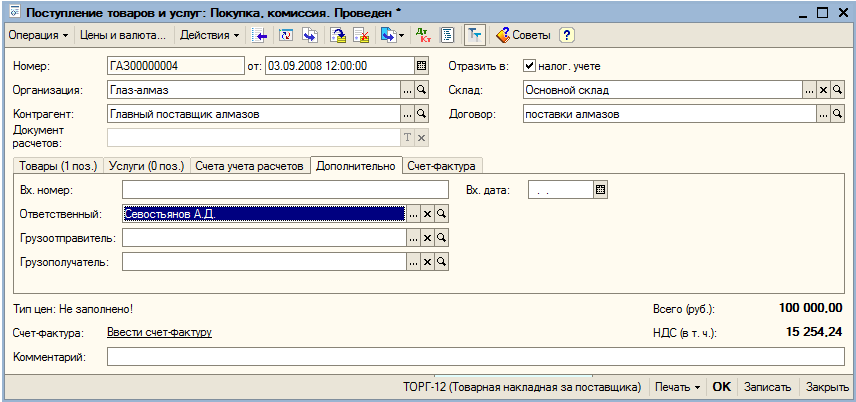
Здесь указывается номер и дата поступления входящего документа. (В нашем случае этого делать не будем).
Реквизит «Ответственный» заполняется по умолчанию значением, установленным для пользователя оформившего документ. При необходимости можно выбрать другого ответственного, выбрав его из справочника «Физические лица».
Реквизиты «Грузоотправитель» и «Грузополучатель» заполняются в случае, если они отличаются от наименований организаций, указанных в шапке документа.
После записи документа его можно распечатать. Выбор печатной формы осуществляется поутем нажатия на кнопку «Печать»:

Регистрацию счета-фактуры поставщика можно осуществлять двум способами: при помощи гиперссылки «Ввести счет-фактуру» или установив флаг «Предъявлен счет-фактура» на закладке «Счет-фактура».
Щелкаем по гиперссылке «Ввести счет-фактуру»:

В случае необходимости ее можно распечатать по кнопке «Печать» после записи документа.
Нажимаем кнопку «ОК» для проведения документа.
Документ «Поступление товаров и услуг» теперь выглядит следующим образом:

Нажимаем кнопку «ОК» для проведения
документа. Он записывается в журнал и
формирует следующие проводки (кнопка
![]() ):
):

Аналогично, по такому же принципу оформляем поступление следующих товара – «Золото».

